2015.5 OPEL VIVARO B USB
[x] Cancel search: USBPage 91 of 155
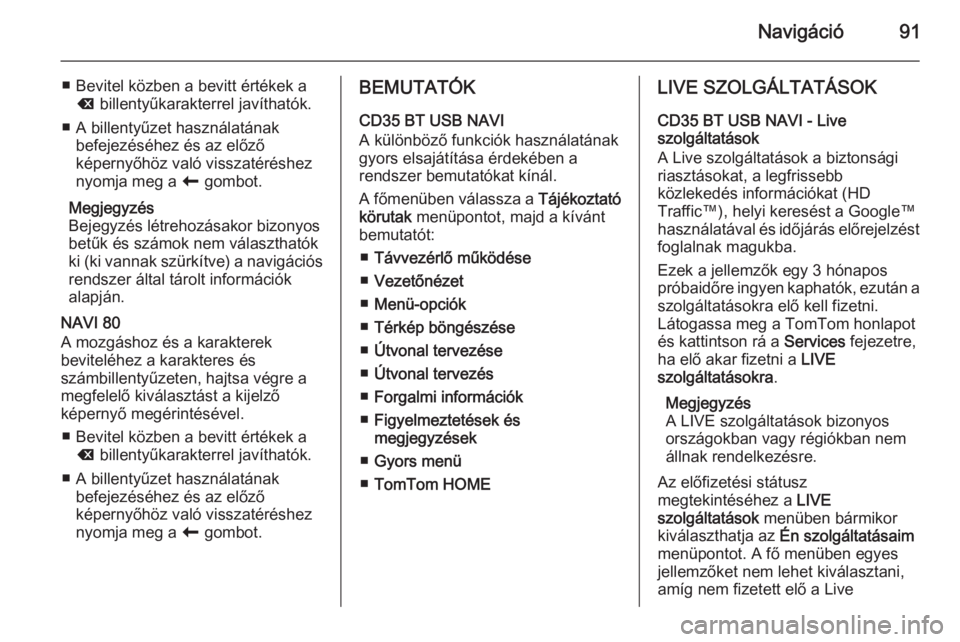
Navigáció91
■ Bevitel közben a bevitt értékek ak billentyűkarakterrel javíthatók.
■ A billentyűzet használatának befejezéséhez és az előző
képernyőhöz való visszatéréshez
nyomja meg a r gombot.
Megjegyzés
Bejegyzés létrehozásakor bizonyos
betűk és számok nem választhatók
ki (ki vannak szürkítve) a navigációs
rendszer által tárolt információk
alapján.
NAVI 80
A mozgáshoz és a karakterek
beviteléhez a karakteres és
számbillentyűzeten, hajtsa végre a
megfelelő kiválasztást a kijelző
képernyő megérintésével.
■ Bevitel közben a bevitt értékek a k billentyűkarakterrel javíthatók.
■ A billentyűzet használatának befejezéséhez és az előző
képernyőhöz való visszatéréshez
nyomja meg a r gombot.BEMUTATÓK
CD35 BT USB NAVI
A különböző funkciók használatának
gyors elsajátítása érdekében a
rendszer bemutatókat kínál.
A főmenüben válassza a Tájékoztató
körutak menüpontot, majd a kívánt
bemutatót:
■ Távvezérlő működése
■ Vezetőnézet
■ Menü-opciók
■ Térkép böngészése
■ Útvonal tervezése
■ Útvonal tervezés
■ Forgalmi információk
■ Figyelmeztetések és
megjegyzések
■ Gyors menü
■ TomTom HOMELIVE SZOLGÁLTATÁSOK
CD35 BT USB NAVI - Live
szolgáltatások
A Live szolgáltatások a biztonsági riasztásokat, a legfrissebb
közlekedés információkat (HD
Traffic™), helyi keresést a Google™
használatával és időjárás előrejelzést
foglalnak magukba.
Ezek a jellemzők egy 3 hónapos
próbaidőre ingyen kaphatók, ezután a
szolgáltatásokra elő kell fizetni.
Látogassa meg a TomTom honlapot
és kattintson rá a Services fejezetre,
ha elő akar fizetni a LIVE
szolgáltatásokra .
Megjegyzés
A LIVE szolgáltatások bizonyos
országokban vagy régiókban nem
állnak rendelkezésre.
Az előfizetési státusz
megtekintéséhez a LIVE
szolgáltatások menüben bármikor
kiválaszthatja az Én szolgáltatásaim
menüpontot. A fő menüben egyes
jellemzőket nem lehet kiválasztani,
amíg nem fizetett elő a Live
Page 93 of 155
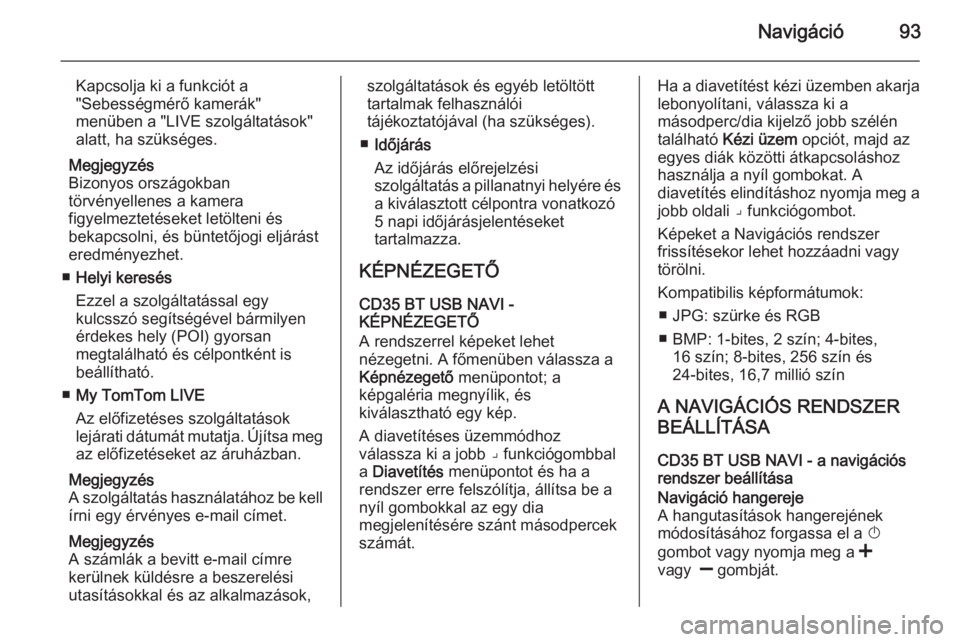
Navigáció93
Kapcsolja ki a funkciót a
"Sebességmérő kamerák"
menüben a "LIVE szolgáltatások"
alatt, ha szükséges.
Megjegyzés
Bizonyos országokban
törvényellenes a kamera
figyelmeztetéseket letölteni és
bekapcsolni, és büntetőjogi eljárást
eredményezhet.
■ Helyi keresés
Ezzel a szolgáltatással egy
kulcsszó segítségével bármilyen érdekes hely (POI) gyorsan
megtalálható és célpontként is
beállítható.
■ My TomTom LIVE
Az előfizetéses szolgáltatások
lejárati dátumát mutatja. Újítsa meg az előfizetéseket az áruházban.
Megjegyzés
A szolgáltatás használatához be kell
írni egy érvényes e-mail címet.
Megjegyzés
A számlák a bevitt e-mail címre
kerülnek küldésre a beszerelési
utasításokkal és az alkalmazások,szolgáltatások és egyéb letöltött
tartalmak felhasználói
tájékoztatójával (ha szükséges).
■ Időjárás
Az időjárás előrejelzési szolgáltatás a pillanatnyi helyére és
a kiválasztott célpontra vonatkozó
5 napi időjárásjelentéseket
tartalmazza.
KÉPNÉZEGETŐ CD35 BT USB NAVI -
KÉPNÉZEGETŐ
A rendszerrel képeket lehet
nézegetni. A főmenüben válassza a
Képnézegető menüpontot; a
képgaléria megnyílik, és
kiválasztható egy kép.
A diavetítéses üzemmódhoz
válassza ki a jobb ⌟ funkciógombbal
a Diavetítés menüpontot és ha a
rendszer erre felszólítja, állítsa be a
nyíl gombokkal az egy dia
megjelenítésére szánt másodpercek
számát.Ha a diavetítést kézi üzemben akarja
lebonyolítani, válassza ki a
másodperc/dia kijelző jobb szélén
található Kézi üzem opciót, majd az
egyes diák közötti átkapcsoláshoz
használja a nyíl gombokat. A
diavetítés elindításhoz nyomja meg a
jobb oldali ⌟ funkciógombot.
Képeket a Navigációs rendszer
frissítésekor lehet hozzáadni vagy
törölni.
Kompatibilis képformátumok: ■ JPG: szürke és RGB
■ BMP: 1-bites, 2 szín; 4-bites, 16 szín; 8-bites, 256 szín és
24-bites, 16,7 millió szín
A NAVIGÁCIÓS RENDSZER
BEÁLLÍTÁSA
CD35 BT USB NAVI - a navigációs
rendszer beállításaNavigáció hangereje
A hangutasítások hangerejének
módosításához forgassa el a X
gombot vagy nyomja meg a <
vagy ] gombját.
Page 99 of 155
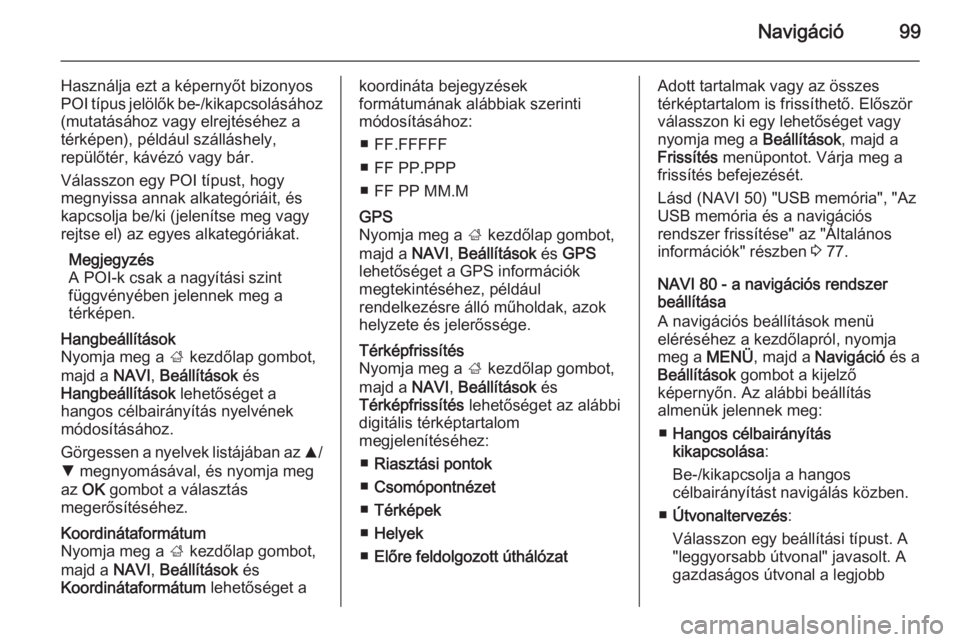
Navigáció99
Használja ezt a képernyőt bizonyos
POI típus jelölők be-/kikapcsolásához (mutatásához vagy elrejtéséhez a
térképen), például szálláshely,
repülőtér, kávézó vagy bár.
Válasszon egy POI típust, hogy
megnyissa annak alkategóriáit, és
kapcsolja be/ki (jelenítse meg vagy
rejtse el) az egyes alkategóriákat.
Megjegyzés
A POI-k csak a nagyítási szint
függvényében jelennek meg a
térképen.Hangbeállítások
Nyomja meg a ; kezdőlap gombot,
majd a NAVI, Beállítások és
Hangbeállítások lehetőséget a
hangos célbairányítás nyelvének
módosításához.
Görgessen a nyelvek listájában az R/
S megnyomásával, és nyomja meg
az OK gombot a választás
megerősítéséhez.Koordinátaformátum
Nyomja meg a ; kezdőlap gombot,
majd a NAVI, Beállítások és
Koordinátaformátum lehetőséget akoordináta bejegyzések
formátumának alábbiak szerinti
módosításához:
■ FF.FFFFF
■ FF PP.PPP
■ FF PP MM.MGPS
Nyomja meg a ; kezdőlap gombot,
majd a NAVI, Beállítások és GPS
lehetőséget a GPS információk
megtekintéséhez, például
rendelkezésre álló műholdak, azok
helyzete és jelerőssége.Térképfrissítés
Nyomja meg a ; kezdőlap gombot,
majd a NAVI, Beállítások és
Térképfrissítés lehetőséget az alábbi
digitális térképtartalom
megjelenítéséhez:
■ Riasztási pontok
■ Csomópontnézet
■ Térképek
■ Helyek
■ Előre feldolgozott úthálózatAdott tartalmak vagy az összes
térképtartalom is frissíthető. Először válasszon ki egy lehetőséget vagy
nyomja meg a Beállítások, majd a
Frissítés menüpontot. Várja meg a
frissítés befejezését.
Lásd (NAVI 50) "USB memória", "Az
USB memória és a navigációs
rendszer frissítése" az "Általános
információk" részben 3 77.
NAVI 80 - a navigációs rendszer
beállítása
A navigációs beállítások menü
eléréséhez a kezdőlapról, nyomja
meg a MENÜ, majd a Navigáció és a
Beállítások gombot a kijelző
képernyőn. Az alábbi beállítás
almenük jelennek meg:
■ Hangos célbairányítás
kikapcsolása :
Be-/kikapcsolja a hangos
célbairányítást navigálás közben.
■ Útvonaltervezés :
Válasszon egy beállítási típust. A
"leggyorsabb útvonal" javasolt. A
gazdaságos útvonal a legjobb
Page 101 of 155
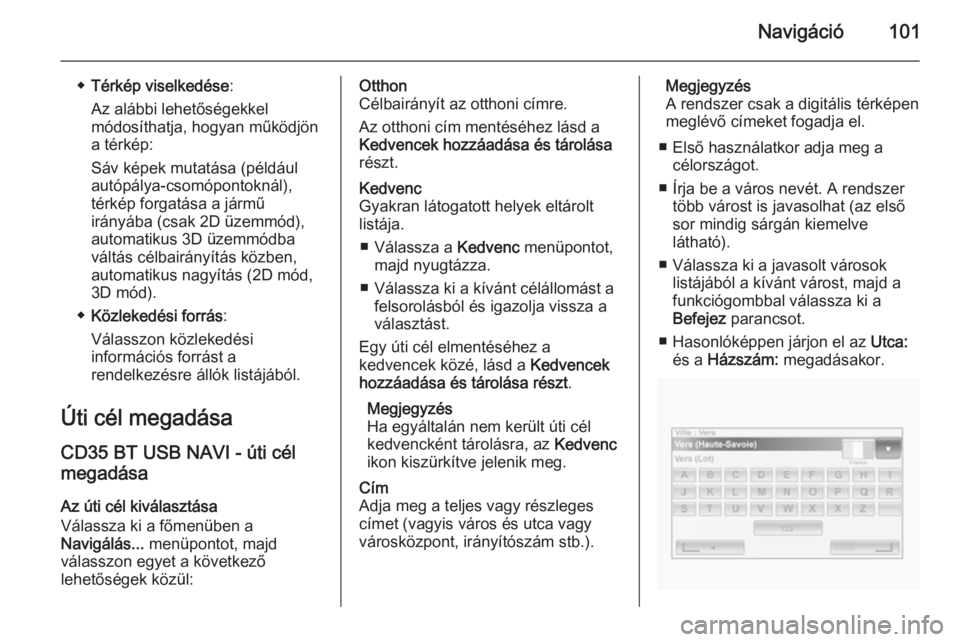
Navigáció101
◆Térkép viselkedése :
Az alábbi lehetőségekkel
módosíthatja, hogyan működjön a térkép:
Sáv képek mutatása (például autópálya-csomópontoknál),térkép forgatása a jármű
irányába (csak 2D üzemmód),
automatikus 3D üzemmódba
váltás célbairányítás közben,
automatikus nagyítás (2D mód,
3D mód).
◆ Közlekedési forrás :
Válasszon közlekedési
információs forrást a
rendelkezésre állók listájából.
Úti cél megadása CD35 BT USB NAVI - úti cél
megadása
Az úti cél kiválasztása
Válassza ki a főmenüben a
Navigálás... menüpontot, majd
válasszon egyet a következő
lehetőségek közül:Otthon
Célbairányít az otthoni címre.
Az otthoni cím mentéséhez lásd a
Kedvencek hozzáadása és tárolása
részt.Kedvenc
Gyakran látogatott helyek eltárolt
listája.
■ Válassza a Kedvenc menüpontot,
majd nyugtázza.
■ Válassza ki a kívánt célállomást a felsorolásból és igazolja vissza a
választást.
Egy úti cél elmentéséhez a
kedvencek közé, lásd a Kedvencek
hozzáadása és tárolása részt .
Megjegyzés
Ha egyáltalán nem került úti cél
kedvencként tárolásra, az Kedvenc
ikon kiszürkítve jelenik meg.Cím
Adja meg a teljes vagy részleges
címet (vagyis város és utca vagy
városközpont, irányítószám stb.).Megjegyzés
A rendszer csak a digitális térképen
meglévő címeket fogadja el.
■ Első használatkor adja meg a célországot.
■ Írja be a város nevét. A rendszer több várost is javasolhat (az első
sor mindig sárgán kiemelve
látható).
■ Válassza ki a javasolt városok listájából a kívánt várost, majd a
funkciógombbal válassza ki a
Befejez parancsot.
■ Hasonlóképpen járjon el az Utca:
és a Házszám: megadásakor.
Page 102 of 155
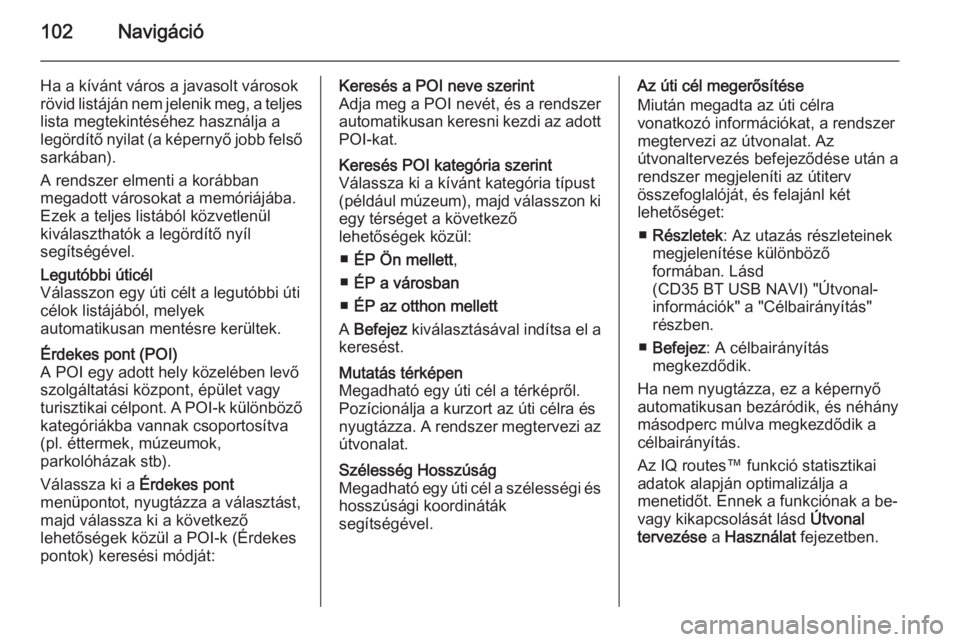
102Navigáció
Ha a kívánt város a javasolt városok
rövid listáján nem jelenik meg, a teljes lista megtekintéséhez használja alegördítő nyilat (a képernyő jobb felső
sarkában).
A rendszer elmenti a korábban
megadott városokat a memóriájába.
Ezek a teljes listából közvetlenül
kiválaszthatók a legördítő nyíl
segítségével.Legutóbbi úticél
Válasszon egy úti célt a legutóbbi úti
célok listájából, melyek
automatikusan mentésre kerültek.Érdekes pont (POI)
A POI egy adott hely közelében levő
szolgáltatási központ, épület vagy
turisztikai célpont. A POI-k különböző
kategóriákba vannak csoportosítva
(pl. éttermek, múzeumok,
parkolóházak stb).
Válassza ki a Érdekes pont
menüpontot, nyugtázza a választást,
majd válassza ki a következő
lehetőségek közül a POI-k (Érdekes
pontok) keresési módját:Keresés a POI neve szerint
Adja meg a POI nevét, és a rendszer automatikusan keresni kezdi az adott
POI-kat.Keresés POI kategória szerint
Válassza ki a kívánt kategória típust
(például múzeum), majd válasszon ki
egy térséget a következő
lehetőségek közül:
■ ÉP Ön mellett ,
■ ÉP a városban
■ ÉP az otthon mellett
A Befejez kiválasztásával indítsa el a
keresést.Mutatás térképen
Megadható egy úti cél a térképről.
Pozícionálja a kurzort az úti célra és
nyugtázza. A rendszer megtervezi az
útvonalat.Szélesség Hosszúság
Megadható egy úti cél a szélességi és
hosszúsági koordináták
segítségével.Az úti cél megerősítése
Miután megadta az úti célra
vonatkozó információkat, a rendszer
megtervezi az útvonalat. Az
útvonaltervezés befejeződése után a
rendszer megjeleníti az útiterv
összefoglalóját, és felajánl két
lehetőséget:
■ Részletek : Az utazás részleteinek
megjelenítése különböző
formában. Lásd
(CD35 BT USB NAVI) "Útvonal-
információk" a "Célbairányítás"
részben.
■ Befejez : A célbairányítás
megkezdődik.
Ha nem nyugtázza, ez a képernyő
automatikusan bezáródik, és néhány
másodperc múlva megkezdődik a célbairányítás.
Az IQ routes™ funkció statisztikai
adatok alapján optimalizálja a
menetidőt. Ennek a funkciónak a be-
vagy kikapcsolását lásd Útvonal
tervezése a Használat fejezetben.
Page 110 of 155
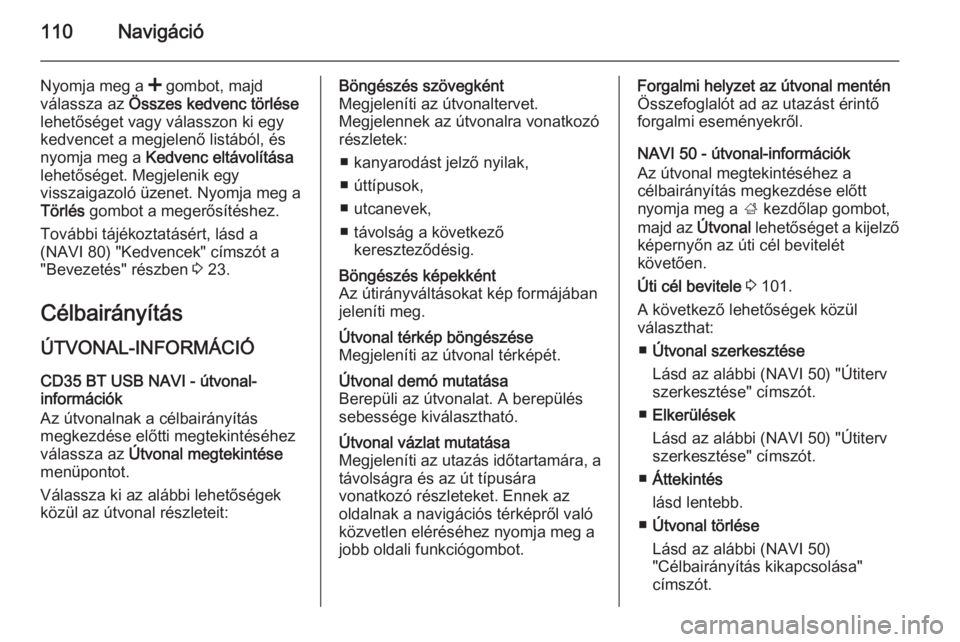
110Navigáció
Nyomja meg a < gombot, majd
válassza az Összes kedvenc törlése
lehetőséget vagy válasszon ki egy
kedvencet a megjelenő listából, és
nyomja meg a Kedvenc eltávolítása
lehetőséget. Megjelenik egy
visszaigazoló üzenet. Nyomja meg a
Törlés gombot a megerősítéshez.
További tájékoztatásért, lásd a
(NAVI 80) "Kedvencek" címszót a "Bevezetés" részben 3 23.
Célbairányítás
ÚTVONAL-INFORMÁCIÓ CD35 BT USB NAVI - útvonal-
információk
Az útvonalnak a célbairányítás
megkezdése előtti megtekintéséhez
válassza az Útvonal megtekintése
menüpontot.
Válassza ki az alábbi lehetőségek
közül az útvonal részleteit:Böngészés szövegként
Megjeleníti az útvonaltervet.
Megjelennek az útvonalra vonatkozó
részletek:
■ kanyarodást jelző nyilak,
■ úttípusok,
■ utcanevek,
■ távolság a következő kereszteződésig.Böngészés képekként
Az útirányváltásokat kép formájában
jeleníti meg.Útvonal térkép böngészése
Megjeleníti az útvonal térképét.Útvonal demó mutatása
Berepüli az útvonalat. A berepülés
sebessége kiválasztható.Útvonal vázlat mutatása
Megjeleníti az utazás időtartamára, a
távolságra és az út típusára
vonatkozó részleteket. Ennek az
oldalnak a navigációs térképről való
közvetlen eléréséhez nyomja meg a
jobb oldali funkciógombot.Forgalmi helyzet az útvonal mentén
Összefoglalót ad az utazást érintő
forgalmi eseményekről.
NAVI 50 - útvonal-információk
Az útvonal megtekintéséhez a
célbairányítás megkezdése előtt
nyomja meg a ; kezdőlap gombot,
majd az Útvonal lehetőséget a kijelző
képernyőn az úti cél bevitelét
követően.
Úti cél bevitele 3 101.
A következő lehetőségek közül
választhat:
■ Útvonal szerkesztése
Lásd az alábbi (NAVI 50) "Útiterv
szerkesztése" címszót.
■ Elkerülések
Lásd az alábbi (NAVI 50) "Útiterv
szerkesztése" címszót.
■ Áttekintés
lásd lentebb.
■ Útvonal törlése
Lásd az alábbi (NAVI 50)
"Célbairányítás kikapcsolása"
címszót.
Page 112 of 155
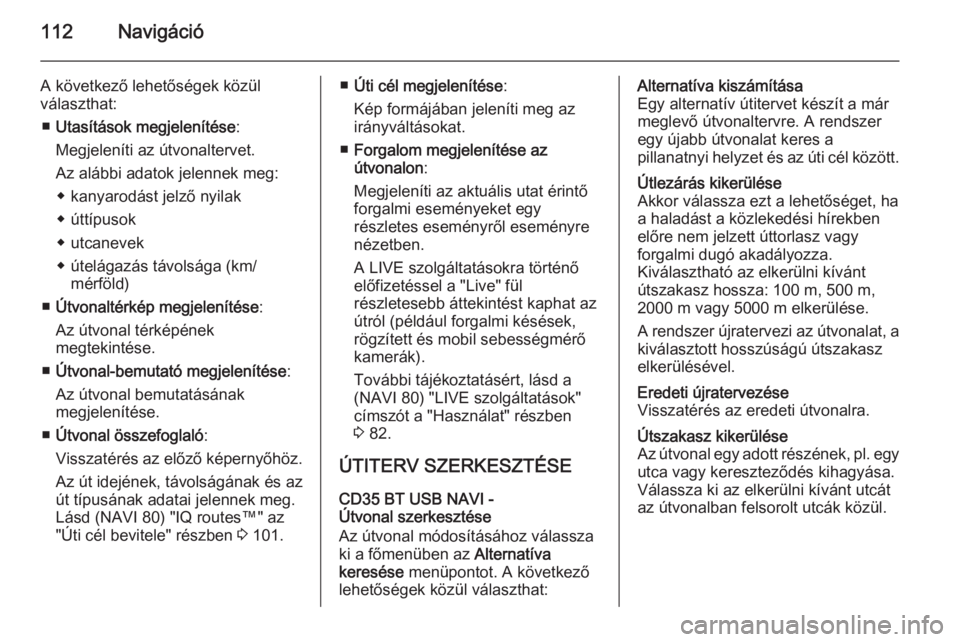
112Navigáció
A következő lehetőségek közül
választhat:
■ Utasítások megjelenítése :
Megjeleníti az útvonaltervet.
Az alábbi adatok jelennek meg: ◆ kanyarodást jelző nyilak
◆ úttípusok
◆ utcanevek
◆ útelágazás távolsága (km/ mérföld)
■ Útvonaltérkép megjelenítése :
Az útvonal térképének
megtekintése.
■ Útvonal-bemutató megjelenítése :
Az útvonal bemutatásának
megjelenítése.
■ Útvonal összefoglaló :
Visszatérés az előző képernyőhöz. Az út idejének, távolságának és az
út típusának adatai jelennek meg.
Lásd (NAVI 80) "IQ routes™" az
"Úti cél bevitele" részben 3 101.■ Úti cél megjelenítése :
Kép formájában jeleníti meg az
irányváltásokat.
■ Forgalom megjelenítése az
útvonalon :
Megjeleníti az aktuális utat érintő
forgalmi eseményeket egy
részletes eseményről eseményre
nézetben.
A LIVE szolgáltatásokra történő
előfizetéssel a "Live" fül
részletesebb áttekintést kaphat az
útról (például forgalmi késések,
rögzített és mobil sebességmérő
kamerák).
További tájékoztatásért, lásd a
(NAVI 80) "LIVE szolgáltatások"
címszót a "Használat" részben 3 82.
ÚTITERV SZERKESZTÉSE
CD35 BT USB NAVI -
Útvonal szerkesztése
Az útvonal módosításához válassza
ki a főmenüben az Alternatíva
keresése menüpontot. A következő
lehetőségek közül választhat:Alternatíva kiszámítása
Egy alternatív útitervet készít a már
meglevő útvonaltervre. A rendszer
egy újabb útvonalat keres a
pillanatnyi helyzet és az úti cél között.Útlezárás kikerülése
Akkor válassza ezt a lehetőséget, ha
a haladást a közlekedési hírekben
előre nem jelzett úttorlasz vagy
forgalmi dugó akadályozza.
Kiválasztható az elkerülni kívánt
útszakasz hossza: 100 m, 500 m,
2000 m vagy 5000 m elkerülése.
A rendszer újratervezi az útvonalat, a
kiválasztott hosszúságú útszakasz
elkerülésével.Eredeti újratervezése
Visszatérés az eredeti útvonalra.Útszakasz kikerülése
Az útvonal egy adott részének, pl. egy
utca vagy kereszteződés kihagyása.
Válassza ki az elkerülni kívánt utcát
az útvonalban felsorolt utcák közül.
Page 115 of 155
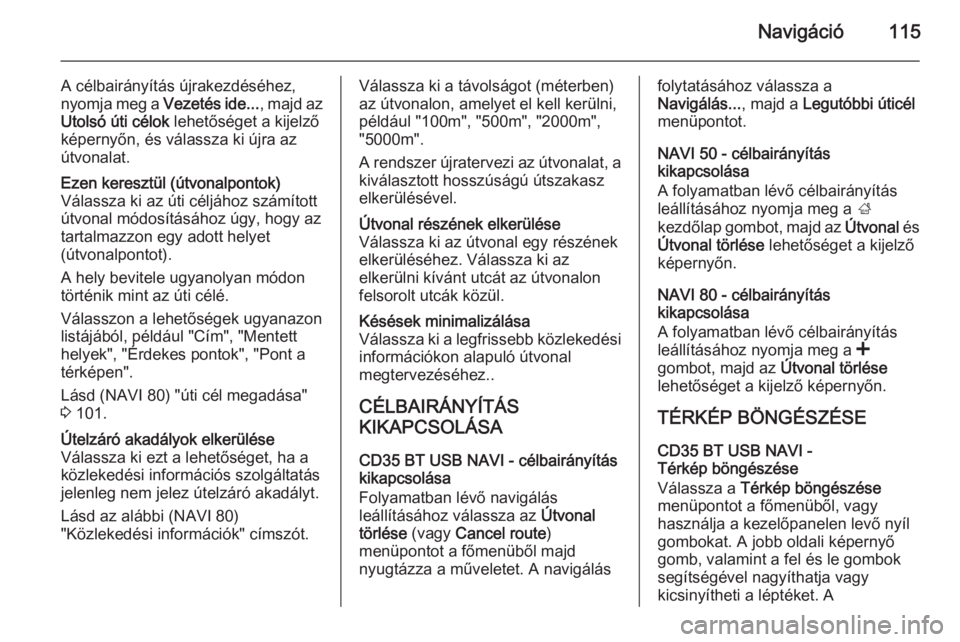
Navigáció115
A célbairányítás újrakezdéséhez,
nyomja meg a Vezetés ide..., majd az
Utolsó úti célok lehetőséget a kijelző
képernyőn, és válassza ki újra az
útvonalat.Ezen keresztül (útvonalpontok)
Válassza ki az úti céljához számított
útvonal módosításához úgy, hogy az
tartalmazzon egy adott helyet
(útvonalpontot).
A hely bevitele ugyanolyan módon
történik mint az úti célé.
Válasszon a lehetőségek ugyanazon
listájából, például "Cím", "Mentett
helyek", "Érdekes pontok", "Pont a
térképen".
Lásd (NAVI 80) "úti cél megadása"
3 101.Útelzáró akadályok elkerülése
Válassza ki ezt a lehetőséget, ha a
közlekedési információs szolgáltatás
jelenleg nem jelez útelzáró akadályt.
Lásd az alábbi (NAVI 80)
"Közlekedési információk" címszót.Válassza ki a távolságot (méterben)
az útvonalon, amelyet el kell kerülni,
például "100m", "500m", "2000m",
"5000m".
A rendszer újratervezi az útvonalat, a
kiválasztott hosszúságú útszakasz
elkerülésével.Útvonal részének elkerülése
Válassza ki az útvonal egy részének
elkerüléséhez. Válassza ki az
elkerülni kívánt utcát az útvonalon
felsorolt utcák közül.Késések minimalizálása
Válassza ki a legfrissebb közlekedési információkon alapuló útvonal
megtervezéséhez..
CÉLBAIRÁNYÍTÁS
KIKAPCSOLÁSA
CD35 BT USB NAVI - célbairányítás
kikapcsolása
Folyamatban lévő navigálás
leállításához válassza az Útvonal
törlése (vagy Cancel route )
menüpontot a főmenüből majd
nyugtázza a műveletet. A navigálás
folytatásához válassza a
Navigálás... , majd a Legutóbbi úticél
menüpontot.
NAVI 50 - célbairányítás
kikapcsolása
A folyamatban lévő célbairányítás
leállításához nyomja meg a ;
kezdőlap gombot, majd az Útvonal és
Útvonal törlése lehetőséget a kijelző
képernyőn.
NAVI 80 - célbairányítás
kikapcsolása
A folyamatban lévő célbairányítás leállításához nyomja meg a <
gombot, majd az Útvonal törlése
lehetőséget a kijelző képernyőn.
TÉRKÉP BÖNGÉSZÉSE
CD35 BT USB NAVI -
Térkép böngészése
Válassza a Térkép böngészése
menüpontot a főmenüből, vagy
használja a kezelőpanelen levő nyíl
gombokat. A jobb oldali képernyő
gomb, valamint a fel és le gombok
segítségével nagyíthatja vagy
kicsinyítheti a léptéket. A